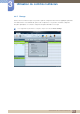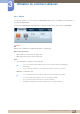Manuel de l'utilisateur
Table Of Contents
- Table des matières
- Avant l'utilisation
- Préparation
- Connexion et utilisation d'un périphérique source
- Utilisation du contrôle multiécran
- 3.1 Configuration du Contrôle multi
- 3.2 Installation/Désinstallation du contrôle multiécran
- 3.3 Qu'est-ce que MDC ?
- 3.3.1 Connexion à MDC
- 3.3.2 Gestion de la connexion
- 3.3.3 User Login
- 3.3.4 Auto Set ID
- 3.3.5 Clonage
- 3.3.6 Nouvelle tentative de commande
- 3.3.7 Premiers pas avec MDC
- 3.3.8 Disposition de l'écran principal
- 3.3.9 Menus
- 3.3.10 Réglage de l'écran
- 3.3.11 Fonctions avancées
- 3.3.12 Réglage du son
- 3.3.13 Configuration système
- 3.3.14 Paramètres d'outil
- 3.3.15 Autres fonctions
- 3.3.16 Guide de dépannage
- Réglage de l'écran
- Réglage du son
- Chaîne
- Réseau
- Système
- 8.1 Configuration
- 8.2 Contrôle multi
- 8.3 Heure
- 8.4 Langue menu
- 8.5 Faire pivoter le menu
- 8.6 Solution Eco
- 8.7 Sous-titres
- 8.8 Sécurité
- 8.9 ISI
- 8.10 Délai protect. auto.
- 8.11 Protection grillage écran
- 8.12 Message défilant
- 8.13 Vidéomosaïque
- 8.14 Param. commutation auto source
- 8.15 Général
- 8.16 Anynet+ (HDMI-CEC)
- 8.17 Vidéo sur demande DivX®
- 8.18 Mode lecteur
- 8.19 Magic Clone
- 8.20 Réinitialiser le système
- 8.21 Réinitial. tout
- 8.22 Alim. du module PC
- Support technique
- AllShare Play
- MagicInfo Lite
- MagicInfo Premium S
- MagicInfo Videowall S
- Guide de dépannage
- Spécifications
- Annexe
- Index
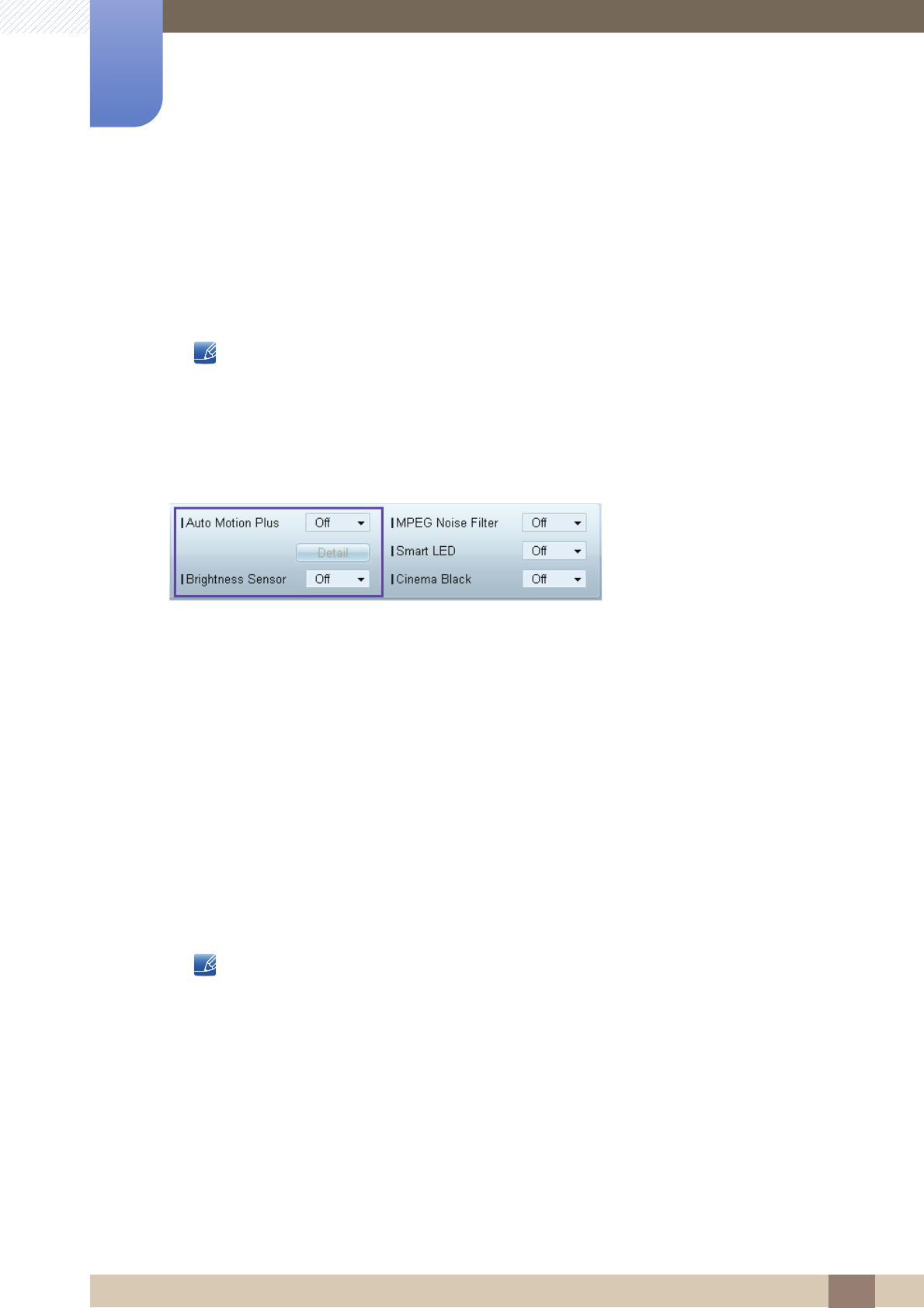
99
Utilisation du contrôle multiécran
3
3 Utilisation du contrôle multiécran
Color Tone
Réglez la nuance des couleurs d'arrière-plan de l'écran sélectionné.
Color Temp
Réglez la température de couleur de l'écran sélectionné.
Cette option est activée si Color Tone est réglé sur Off.
HDMI Black Level
Réglez le HDMI Black Level de l'écran sélectionné.
Options
Auto Motion Plus
Cette option permet d'afficher des images dynamiques.
Off : désactivez la fonction Auto Motion Plus.
Clear : définissez un niveau clair pour Auto Motion Plus. Ce mode est préférable pour afficher des
images expressives.
Standard : définissez un niveau standard pour Auto Motion Plus.
Smooth : définissez un niveau lisse pour Auto Motion Plus. Ce mode est préférable pour afficher
des images lisses.
Custom : personnalisez le niveau de rémanence d'image ou de scintillement de l'écran.
Demo : cette fonction montre la technologie de Auto Motion Plus. Lors du changement de mode,
vous pouvez afficher un aperçu du résultat sur le côté gauche de la fenêtre.
Il est possible que l'option Auto Motion Plus ne soit pas disponible selon le produit utilisé.
Detail: Affichez les informations détaillées relatives au périphérique d'affichage sélectionné.
Brightness Sensor
Active ou désactive l'option Brightness Sensor pour l'écran sélectionné.
L'option Brightness Sensor détecte l'intensité lumineuse ambiante et règle automatiquement la
luminosité de l'écran.